از طریق منوی جستجو مطلب مورد نظر خود در وبلاگ را به سرعت پیدا کنید
روش ایجاد و مدیریت نقش ها و مجوزهای کاربر وردپرس
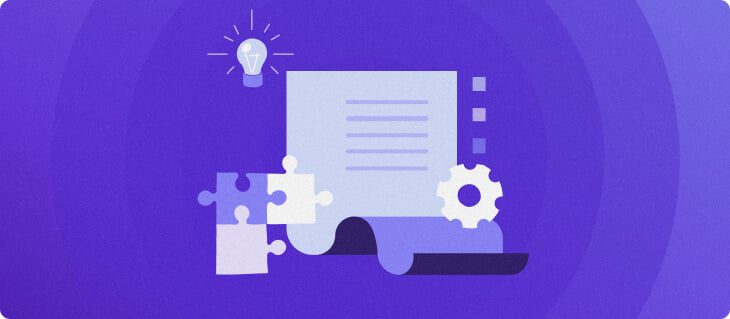
سرفصلهای مطلب

یادگیری ایجاد و مدیریت نقشها و مجوزهای کاربر وردپرس زمانی مهم است که با چندین نفر کار میکنید روی یک وب سایت آشنایی با دسترسی های مختلف به شما امکان می دهد کنترل کنید که کاربر چه کاری را می تواند یا نمی تواند انجام دهد روی سایت آنها
از مدیر تا مشترک، هر نقش دارای مجموعه ای از وظایف پیش فرض از پیش تعیین شده است که می توانید آنها را سفارشی کنید. در این مقاله به شش نقش پیشفرض مجوز کاربر وردپرس و روش مدیریت آنها میپردازیم.
نقش کاربران وردپرس چیست؟
وردپرس یک سیستم مدیریت محتوا است که نقش های آن یک مفهوم ساده است که برای مدیریت اقدامات (به نام توانایی ها) هر کاربر می تواند از طریق داشبورد خود کار کند. هر نقش توسط یک وب مستر سازماندهی می شود – که به طور خودکار در هنگام نصب وردپرس به عنوان مدیر اختصاص داده می شود.
شش نقش پیشفرض وردپرس وجود دارد که میتوانید به کاربران خود بدهید – مدیر، ویرایشگر، نویسنده، مشارکتکننده، مشترک و فوقادمین.
مهم نیست که چه نوع وب سایتی را اداره می کنید و از خدمات میزبانی استفاده می کنید، مدیریت نقش کاربر یک الزام مطلق است. مثلا:
- دسترسی ایمن – میتوانید به راحتی افرادی را که میتوانند یا نمیتوانند به وظایف مدیریتی مانند نصب بهروزرسانیها، تمها، پلاگینها یا تغییر کد PHP سایت خود دسترسی داشته باشند یا انجام دهند، محدود کنید.
- گردش کار کنترل شده – به کاربران اجازه تمرکز می دهد روی وظایف شخصی آنها و جلوگیری از تداخل وظایف بین آنها.
نکته حرفه ای
استفاده کنید هاستینگerمیزبانی وب سایت وردپرس که شامل ویژگی دسترسی مشترک است تا کنترل بیشتری بر پروژه شما داشته باشد. این به شما امکان می دهد مجوزهای دسترسی مختلف را به کنترل پنل خود تنظیم کنید.
6 نقش مجوز کاربر وردپرس
اجازه دهید این مجوزهای وردپرس را برای هر نقش کاربر با جزئیات بیشتری تجزیه و تحلیل کنیم:
| اجازه | مدیر | ویرایشگر | نویسنده | مشارکت کننده | مشترک | سوپر ادمین |
| نوشته ها | تسلط کامل | تسلط کامل | اضافه کردن، ویرایش، انتشار، حذف خود | اضافه کردن، ویرایش، حذف خود | بدون کنترل | تسلط کامل |
| صفحات | تسلط کامل | تسلط کامل | بدون کنترل | بدون کنترل | بدون کنترل | تسلط کامل |
| فایل ها را آپلود کنید | تسلط کامل | تسلط کامل | تسلط کامل | بدون کنترل | بدون کنترل | تسلط کامل |
| نظرات را تعدیل کنید | تسلط کامل | تسلط کامل | بدون کنترل | بدون کنترل | بدون کنترل | تسلط کامل |
| پلاگین ها | تسلط کامل | بدون کنترل | بدون کنترل | بدون کنترل | بدون کنترل | تسلط کامل |
| تم ها | تسلط کامل | بدون کنترل | بدون کنترل | بدون کنترل | بدون کنترل | تسلط کامل |
| کاربران | تسلط کامل | خود را ویرایش کنید | خود را ویرایش کنید | خود را ویرایش کنید | خود را ویرایش کنید | تسلط کامل |
| تنظیمات | تسلط کامل | بدون کنترل | بدون کنترل | بدون کنترل | بدون کنترل | تسلط کامل |
مدیر
وقتی صحبت از سلسله مراتب نقش های کاربر وردپرس می شود، مدیران کنترل کامل بر هر جنبه ای از وب سایت دارند. آنها میتوانند افزونهها را اضافه، ویرایش و حذف کنند و همچنین ظاهر وبسایت را شکل دهند. آنها همچنین به تنظیمات و مدیریت محتوای سایت از جمله پست ها، صفحات و نظرات دسترسی دارند.
علاوه بر این، مدیران تنها نقشی هستند که می توانند سایر نقش های کاربر را مدیریت کنند. بنابراین، اگر خودتان یک مدیر هستید، میتوانید کاربران جدید اضافه کنید، کاربران موجود را حذف کنید یا نقشهای وردپرس آنها را تغییر دهید.
ویرایشگر
ویراستاران می توانند نظرات، صفحات و پست ها (از جمله موارد ایجاد شده توسط سایر کاربران) را مدیریت کنند. با این حال، آنها به پنل تنظیمات، نصب افزونه های جدید، سفارشی کردن تم سایت یا سازماندهی سایر کاربران دسترسی ندارند.
نویسنده
برخلاف ویراستاران، نقش نویسندگان محدود به مدیریت محتوای خودشان است. به همین دلیل است که آنها هیچ مجوزی برای سازماندهی پست های دیگر کاربران، تأیید و حذف نظرات و یا مدیریت صفحات ندارند. به غیر از آن، آنها همان نقش ها و مجوزهای محدود وردپرس را به عنوان ویرایشگرها دارند.
مشارکت کننده
نقش مشارکت کننده در وردپرس به کاربران اجازه می دهد محتوای خود را اضافه، ویرایش و حذف کنند. مشارکتکنندگان نمیتوانند پس از انتشار، فایلهای رسانهای را منتشر کنند، آپلود کنند و پستهای خود را مدیریت کنند.
مشترک
مشترکین فقط به مشاهده پست ها یا نظرات منتشر شده و مدیریت بخش نمایه خود دسترسی دارند روی داشبورد
سوپر ادمین
یک نقش مدیریت فوق العاده (که فقط برای شبکه چند سایتی وردپرس اعمال می شود) می تواند هر کار مدیریتی را در شبکه انجام دهد، مانند افزودن یا حذف وب سایت ها، نصب قالب یا افزونه وردپرس، سازماندهی محتوا و تنظیمات آن. آنها کنترل کاملی بر کاربران شبکه دارند.
روش انتخاب نقش مناسب کاربر وردپرس
قبل از انتخاب نقش مناسب برای کاربران، از خود در مورد این نکات کلیدی بپرسید: آیا به کاربران اجازه می دهید داشبورد وردپرس خود را مدیریت کنند؟ آیا به آنها برای سازماندهی محتوای سایت خود اعتماد دارید؟ آیا باید قبل از انتشار پست های آنها را مرور کنید؟ آیا آن ها توانایی کافی برای ویرایش و انتشار پست های دیگر کاربران را دارند؟
مهم! هنگام انتصاب کاربر دیگری به عنوان سرپرست جدید محتاط باشید. پس از تخصیص، آنها به پنل مدیریت شما دسترسی کامل دارند و حتی می توانند حساب شما را ویرایش یا حذف کنند.
روش مدیریت کاربران وردپرس
در مرحله بعد، بیایید روش صحیح افزودن، حذف و سفارشی کردن نقش های کاربر را کشف کنیم روی سایت شما.
در اینجا چند نکته کلیدی وجود دارد که باید قبل از تنظیم سطوح مجوز وردپرس و نقش های کاربر درک کنید:
- یک مدیر میتواند نقشهای کاربر را در هر زمان از قسمت تغییر دهد کاربران منو.
- پس از تخصیص، کاربران جدید شما ایمیلی حاوی اطلاعات کاربری ورود به سیستم دریافت خواهند کرد.
- برخی از نقشهای کاربر ممکن است تفاوتهای جزئی در قابلیتها داشته باشند، بهویژه نقشهای سازنده محتوا (نویسنده و مشارکتکننده). قبل از انتصاب هر کسی، درک کنید که چگونه هر نقش با یکدیگر متفاوت است.
- کاربران با هیچ نقشی برای این سایت وجود ندارد فقط می توانید وارد داشبورد خود شوید اما اجازه دسترسی به داشبورد خود را ندارید page.
- یک سوپر ادمین می تواند وظایف مدیر محلی مانند به روز رسانی خود وردپرس، مدیریت تم ها، کاربران و افزونه ها را انجام دهد.
چگونه یک کاربر جدید اضافه کنیم
این مراحل را برای ایجاد و اختصاص یک نقش کاربری جدید وردپرس دنبال کنید:
- وارد وردپرس خود شوید داشبورد → کاربران → جدید اضافه کن.
- فرم را با مشخصات شخصی کاربر پر کنید.
- یک رمز عبور جدید با کلیک کردن بر روی آن ایجاد کنید نمایش رمز عبور دکمه. این اختیاری است زیرا کاربر می تواند پس از ورود رمز عبور را تغییر دهد.
- از منوی کشویی، نقش مورد نظر را انتخاب کنید.
- اصابت افزودن کاربر جدید.


روش حذف کاربر وردپرس
اگر می خواهید یک حساب کاربری را حذف کنید:
- سر به کاربران منو روی داشبورد وردپرس شما → تمام کاربران.
- کلیک حذف در کنار نام کاربر
- در وردپرس حذف کاربران page، مطبوعات تایید حذف دکمه. اگر کاربران محتوایی داشتند روی وب سایت شما، باید انتخاب کنید که آیا محتوای آنها را حذف کنید یا به کاربر دیگری نسبت دهید.


از طرف دیگر، آنها را به آنها اختصاص دهید هیچ نقشی برای این سایت وجود ندارد برای حفظ پست ها و حساب های خود روی وبسایت شما. در اینجا مراحل انجام می شود:
- انتخاب کنید تمام کاربران از کاربران منو.
- نام کاربر را پیدا کنید → ویرایش کنید.
- در نام بخش، انتخاب کنید هیچ نقشی برای این سایت وجود ندارد از منوی کشویی
- کلیک به روز رسانی کاربر.


روش سفارشی سازی نقش های کاربر وردپرس
همچنین میتوان نقشها و قابلیتهای حساب کاربری را تغییر داد. در این آموزش از قابلیت های PublishPress افزونه این افزونه مدیریت کاربران وردپرس به شما اجازه می دهد تا وظایف هر نقش را ویرایش یا حذف کنید و حتی می توانید نام نقش جدید و قابلیت آن ایجاد کنید.
بیایید روش استفاده از این افزونه را یاد بگیریم:
- را نصب و فعال کنید قابلیت های PublishPress از پلاگین ها منو.
- برای احتیاط، یک را ایجاد کنید backup قبل از ویرایش یا حذف هر چیزی حرکت به توانایی ها منو → پشتیبان گیری.
- در ابزار پشتیبان گیری برای قابلیت های PublishPress بخش، انتخاب کنید پشتیبان گیری → پشتیبان گیری دستی.
- سپس، به سمت توانایی ها بخش.
- در گوشه بالا سمت چپ قابلیت های نقش page، روی منوی کشویی کلیک کنید تا نقش را انتخاب کنید.
- این تنظیمات را به دلخواه تغییر دهید → ذخیره تغییرات.


مطالعه پیشنهادی
می خواهید درباره مدیریت وب سایت وردپرس خود اطلاعات بیشتری کسب کنید، آموزش ما را بررسی کنید روی روش نصب افزونه های وردپرس
نتیجه
با استفاده از گزینه های پیش فرض وردپرس می توانید به راحتی نقش های کاربری وب سایت خود را اضافه و مدیریت کنید. برای جمع بندی، در اینجا شش نقش و مجوز از پیش تعریف شده وردپرس وجود دارد که می توانید سازماندهی کنید:
- مدیر – دسترسی کامل به پنل مدیریت
- ویرایشگر – کنترل کامل قسمت محتوای سایت (پست ها، صفحات، نظرات) را دارد.
- نویسنده – کاربران به پست های خود دسترسی دارند.
- مشارکت کننده – دسترسی جزئی به محتوای خود (نمی توانند پست های خود را پس از انتشار منتشر یا مدیریت کنند).
- مشترک – فقط می تواند پست ها و نظرات منتشر شده را بخواند.
- فوق ادمین – کنترل کامل بر کل سایت در شبکه چند سایتی وردپرس.
علاوه بر این، شما مجاز به سفارشی سازی نقش ها و قابلیت های وردپرس با کمک هستید قابلیت های PublishPress – که می تواند از طریق شما نصب و فعال شود پلاگین ها منو.
اگر سوال بیشتری دارید روی مدیریت نقش وردپرس، در بخش نظرات زیر با ما تماس بگیرید.
یاد بگیرید چه کارهای دیگری می توانید با وردپرس انجام دهید
نوار کناری وردپرس چیست؟
روش حذف تمام نظرات در وردپرس
روش راه اندازی Push Notifications در وردپرس
روش قرار دادن یک ویدیو در وردپرس
راهنمای امنیت وردپرس
روش راه اندازی به روز رسانی خودکار وردپرس
راهنمای صفحات و پست های خصوصی وردپرس.
لطفا در صورت وجود مشکل در متن یا مفهوم نبودن توضیحات، از طریق دکمه گزارش نوشتار یا درج نظر روی این مطلب ما را از جزییات مشکل مشاهده شده مطلع کنید تا به آن رسیدگی کنیم
زمان انتشار: 1402-12-31 23:29:03



